Hello,大家好,今天跟大家分享一个能让excel表格变得更加智能的方法,使用它能实现自动的冻结首行,输入公式后自动填充公式,快速的对数据进行筛选以及排序等,实现这些功能我们仅需一个快捷键Ctrl+T
CTRL+T是插入表的快捷键,他的作用是将普通表格转换为超级表,顾名思义超级表就是比普通的表格更加强大的一种表格,能实现很多效果,下面就让我们来了解下他都能实现那些效果吧
一、键美化表格
表格制作完成后,美化表格是一个非常繁琐的过程,但是使用超级表就能快速的美化表格,只需要按ctrl+t然后会跳出插入表的对话框,根据自己的数据选择是否勾选包含标题,然后点击确定,我们可以看到表格就美化完成了
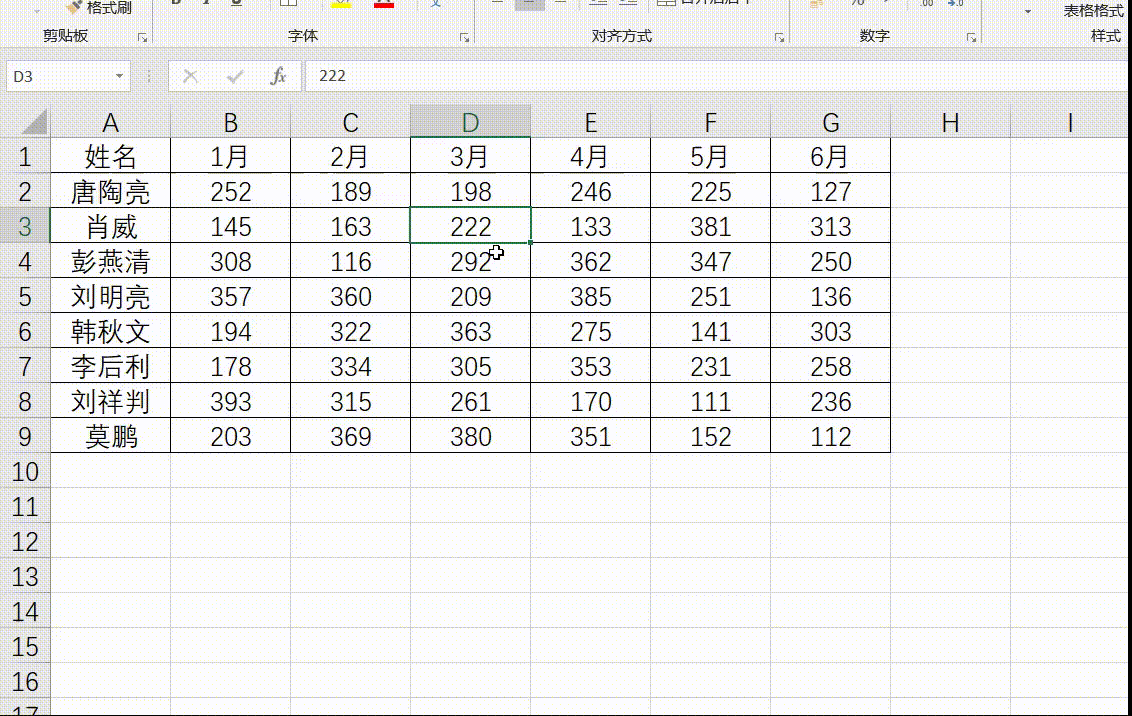
二、制作不间断序号
当我们在普通表格中使用row函数制作序号的时候,在序号中插入行,这一行就会显示为空白,序号就会发生断裂,但是当我们在智能表格中插入行,公式就会自动的填充,这样的话序号就不会发生断裂的情况
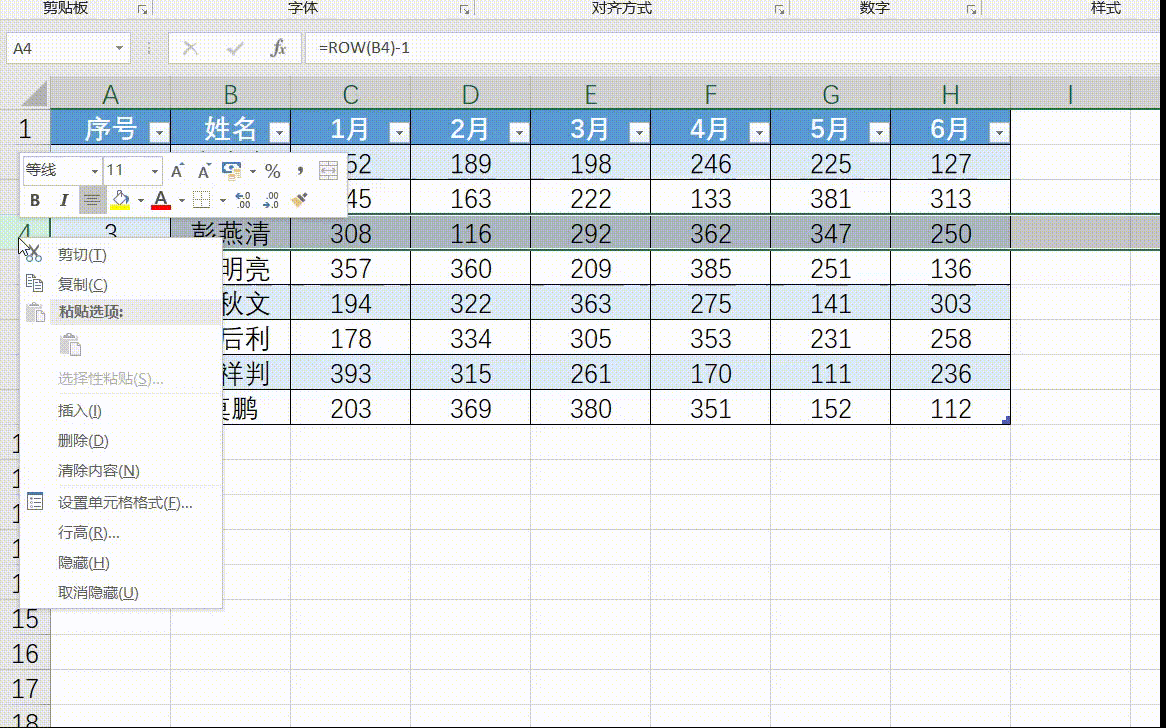
三、自动填充公式
我们只需要在数据的第一个单元格中设置好公式,然后按回车键,公式就会自动的向下填充,非常的智能
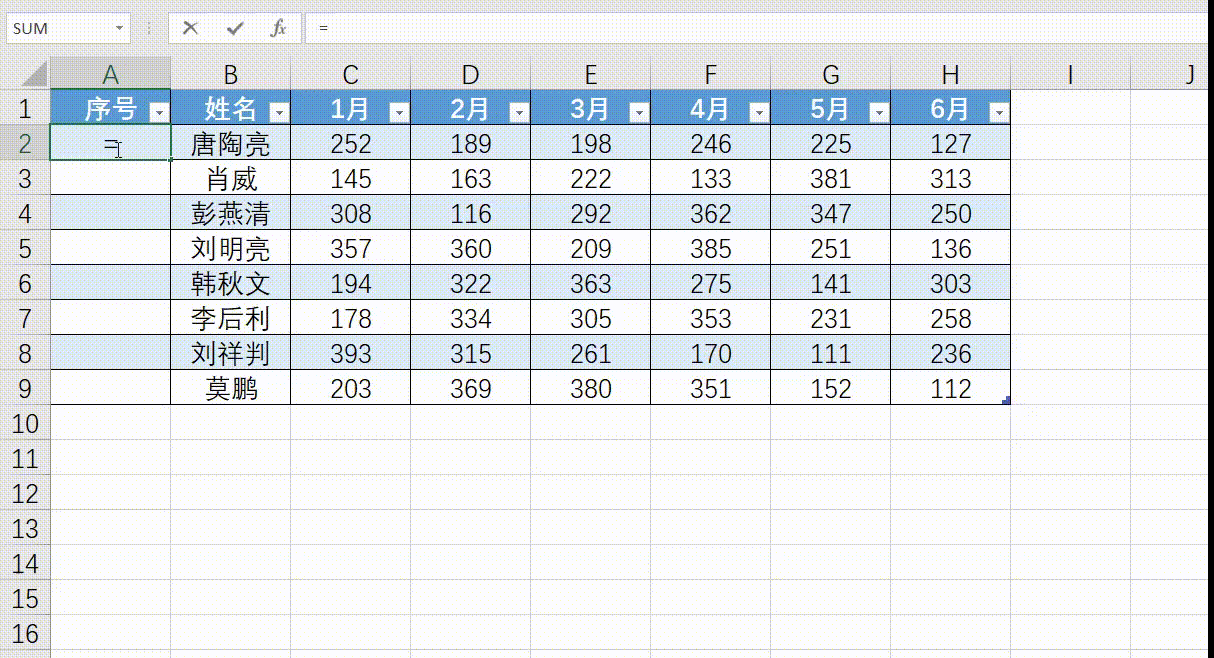
四、自动冻结首行
在普通表格中我们需要设置冻结首行才能实现首行标题不会随着数据的拖拉而变动,但是在超级表中,表格已经自动为我们设置好了冻结首行的效果,直接向下拖拉数据即可
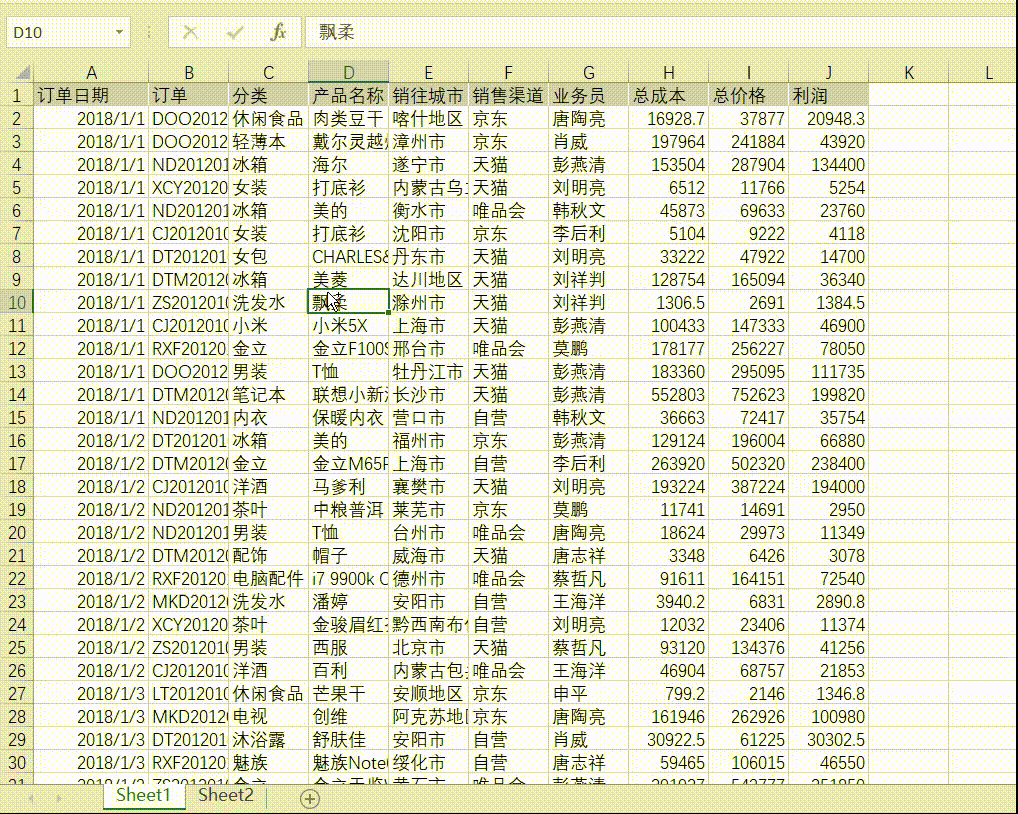
五、快速分析数据
当我们将普通表格转化为超级表的时候,我们在设计中勾选汇总行,在表格的下部就会出现一行汇总行,我们可以根据自己的需求对数据进行求和计数等
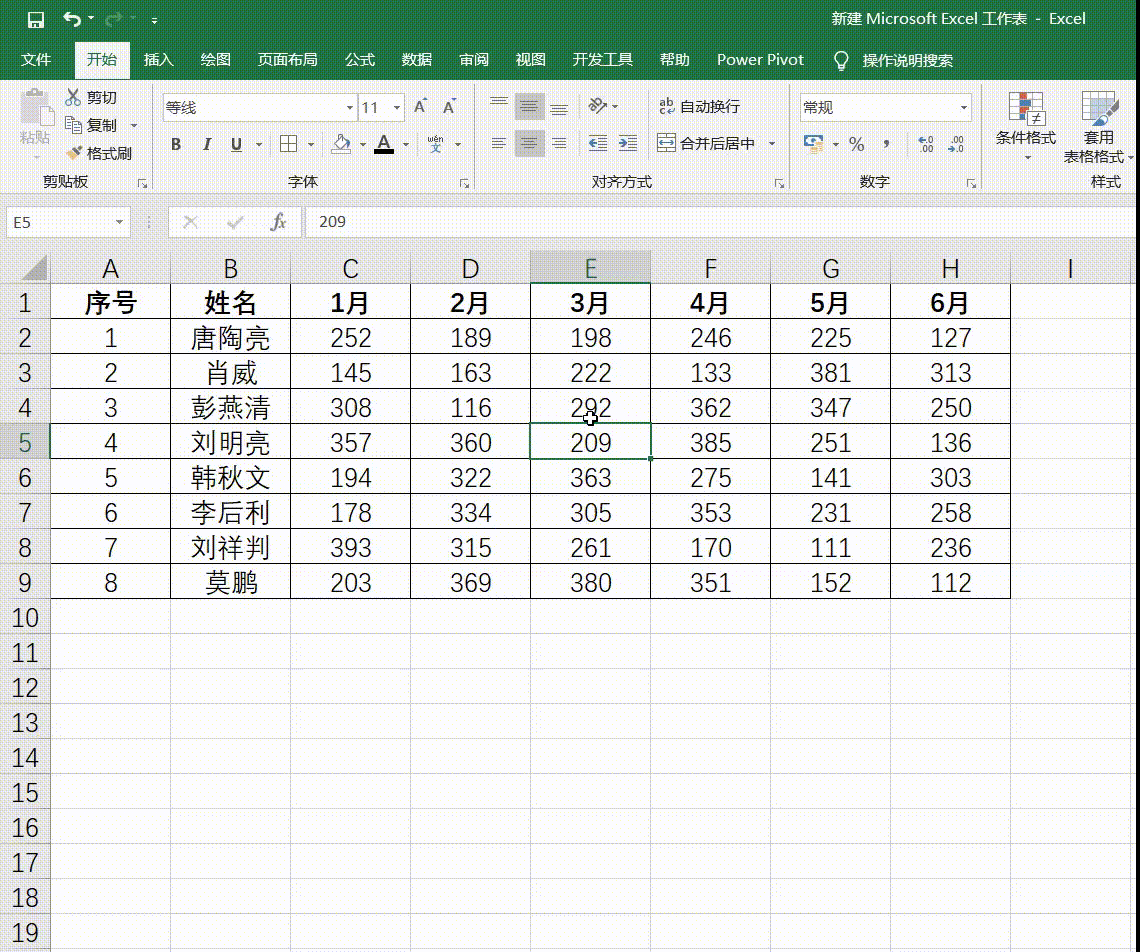
六、快速筛选及排序
当我们将普通表格转化为超级表的时候,在数据的表头就会自动的添加一个筛选的按钮我们可以快速对数据进行筛选以及排序
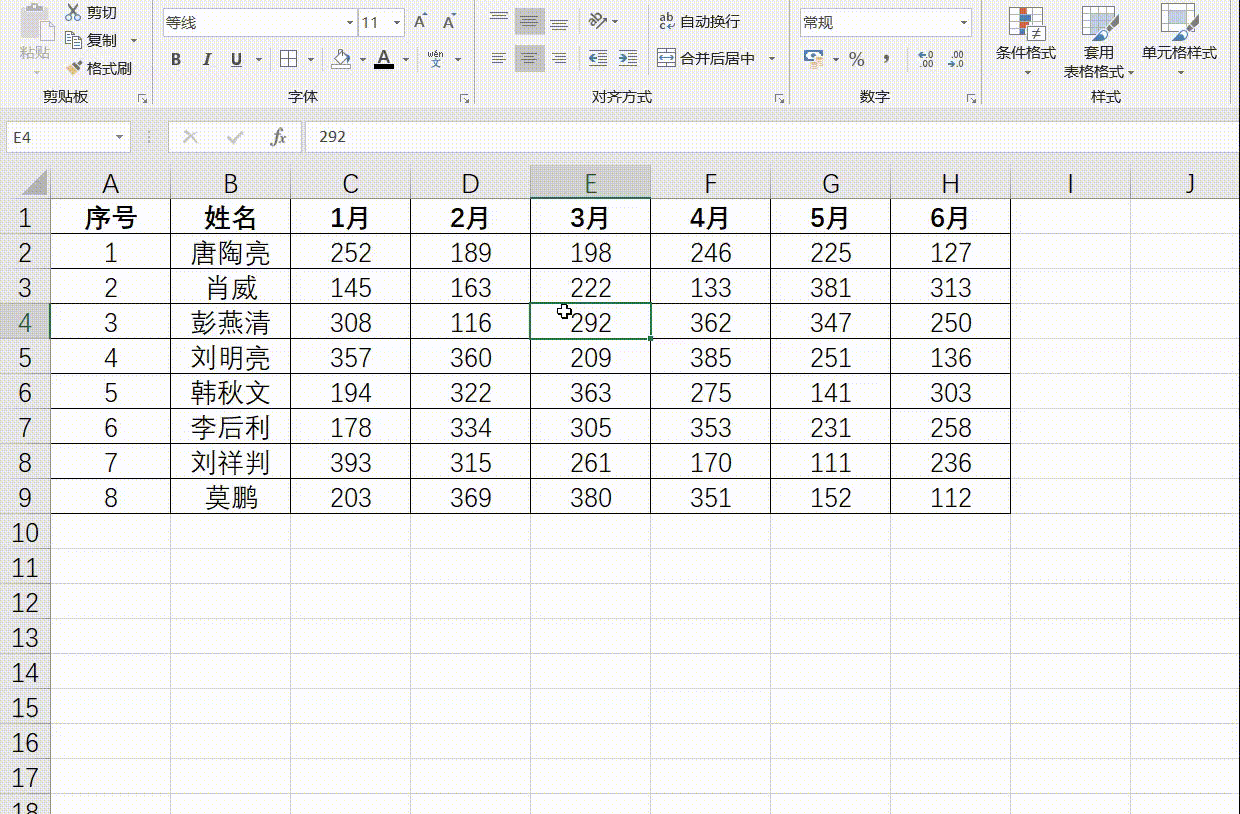
七、配合数据透视表以及图表自动更新数据
在普通的表格中当我们插入数据透视表以及图表后再向数据源中添加数据,数据是无法自动更新进图表或者数据透视表中的,但是在超级表中添加数据,是可以实现自动更新的
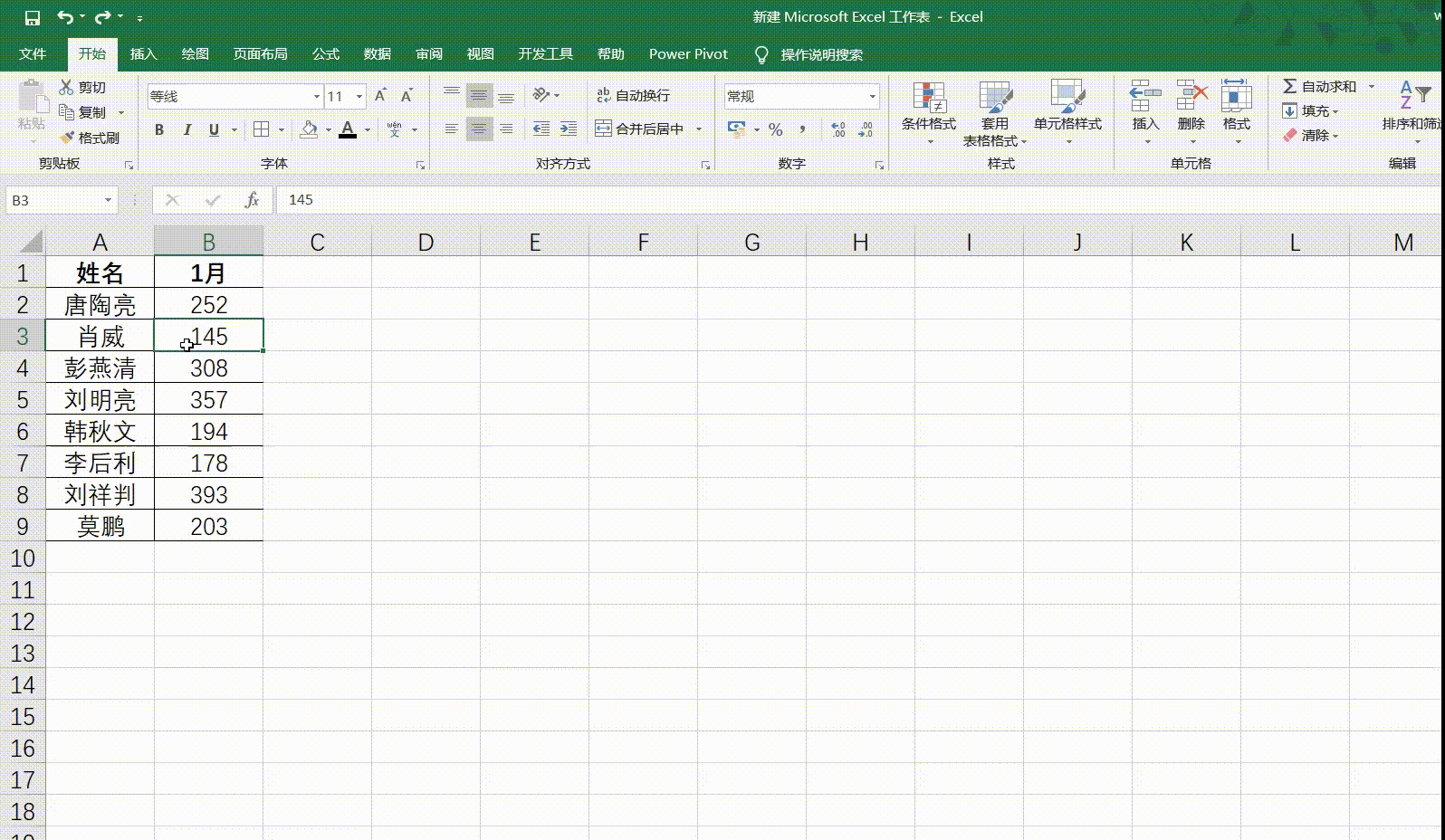
如果你不想使用超级表的话,只需要在设计界面下,点击转换为区域,就可以将超级表转换为普通表格
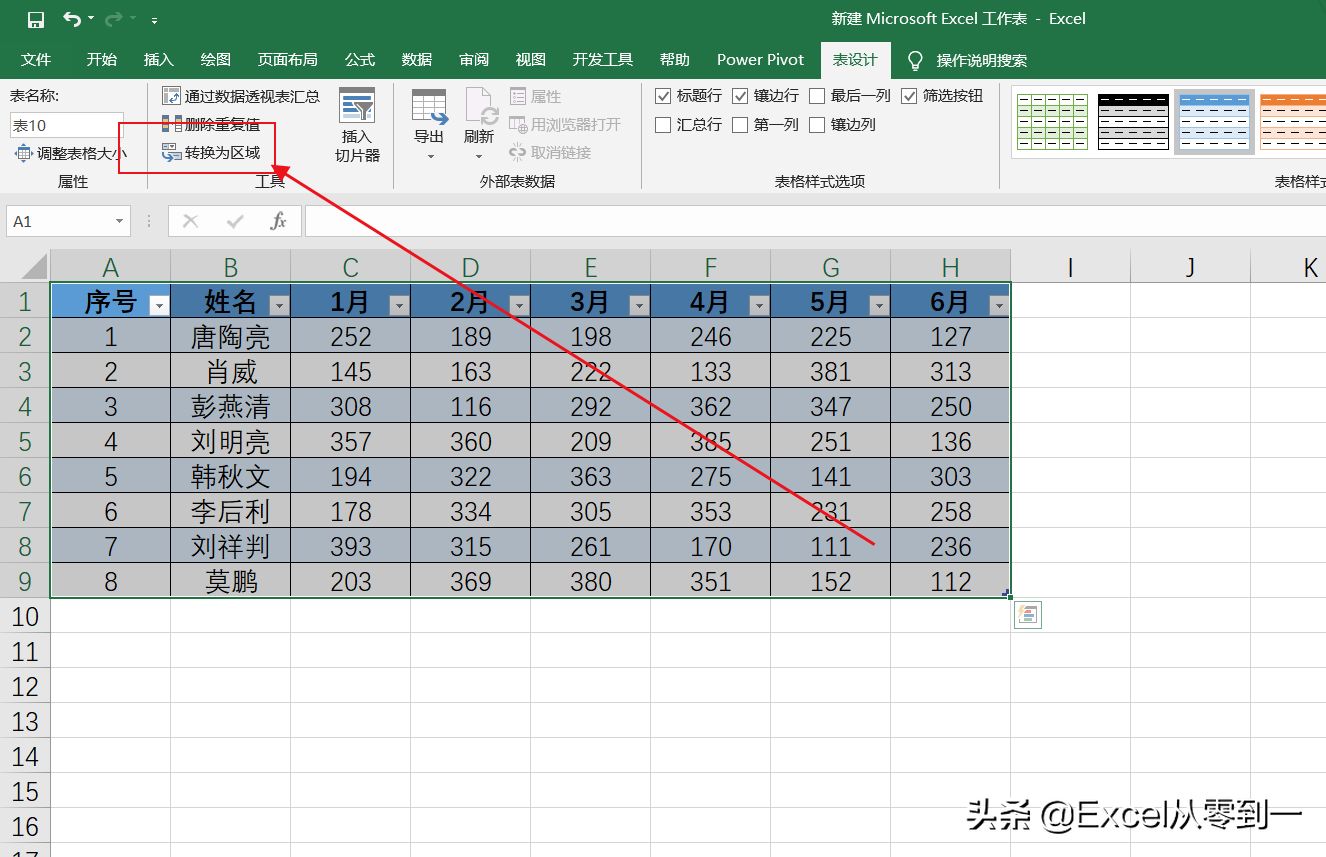
以上就是超级别常见的应用,怎么样,你觉得这些功能实用吗?